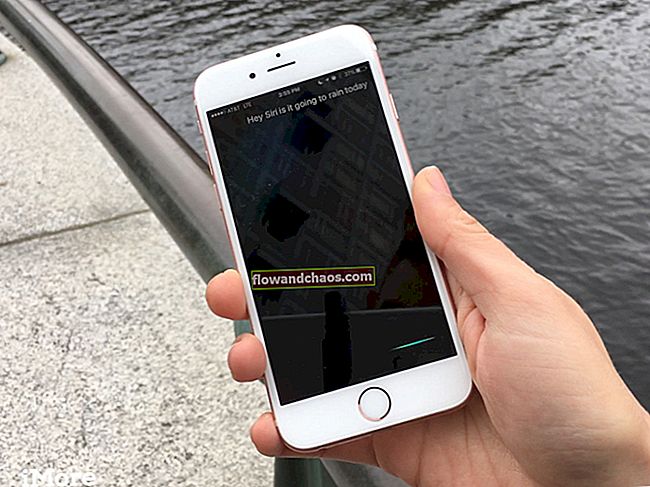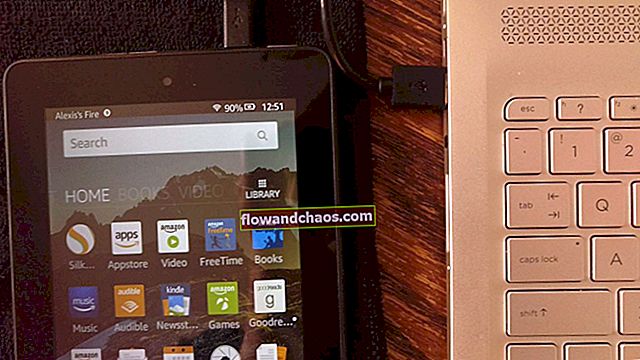Keďže nám smartphony ponúkajú možnosť snímania snímok obrazovky, používatelia túto funkciu využívajú na maximum. Namiesto stiahnutia obrázka alebo konkrétnej stránky jednoducho urobia snímku obrazovky a uložia svoje údaje. Tento proces je oveľa rýchlejší a ľahší v porovnaní so sťahovaním, ktoré je časovo náročné. Týmto spôsobom je možné vytvoriť snímku obrazovky v aplikácii Google Pixel 2.
Prečítajte si tiež: Ako opraviť problémy s Wi-Fi telefónom Google Pixel 2 XL
Ako urobiť snímku obrazovky v zariadení Google Pixel 2
Podľa nasledujúcich pokynov urobte snímku obrazovky v aplikácii Google Pixel 2

- Keď sa nachádzate na obrazovke alebo stránke, z ktorej chcete vytvoriť snímku obrazovky, stlačte a na niekoľko sekúnd podržte stlačené tlačidlo zníženia hlasitosti a vypínač.
- Vaša obrazovka Pixel 2 bude blikať / blikať a bude zobrazovať snímku obrazovky, ktorú ste práve vytvorili.
- Snímku obrazovky môžete skontrolovať na paneli upozornení.
- Kliknutím na upozornenie zobrazíte úplné zobrazenie nasnímanej snímky obrazovky a zdieľajte ju priamo na sociálnych sieťach, pošlite ju e-mailom, Vibrom, WhatsApp atď. Alebo si ju uložte pre seba. Máte tiež možnosť Odstrániť, ak si to rozmyslíte a chcete ju zahodiť.
- Screenshot je tiež uložený v Galérii na neskoršie použitie, aby ste ho mohli zdieľať na sociálnych sieťach alebo s rodinou a priateľmi.
Prečítajte si tiež: Ako opraviť problémy s prehriatím aplikácie Google Pixel 2